


工作中,我们精彩会需要使用到电脑字体,有些小伙伴不知道win10系统怎样安装字体,其实方法很简单,针对这个问题小编今天给大家带来win10系统怎样安装字体的操作方法,跟着小编一起接着往下看吧,希望可以帮助到大家。
Win10系统安装字体的方法:
第一步:首先我们下载好自己需要的字体文件。
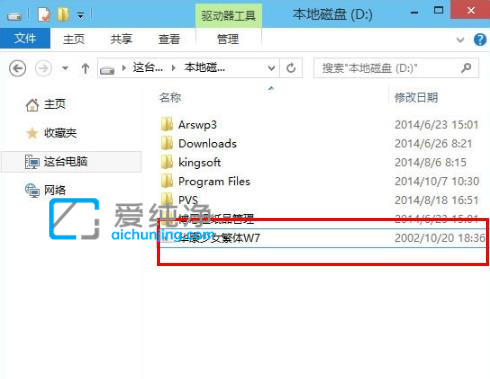
第二步:首先我们打开win10系统字体文件的目录: C:\Windows\Fonts
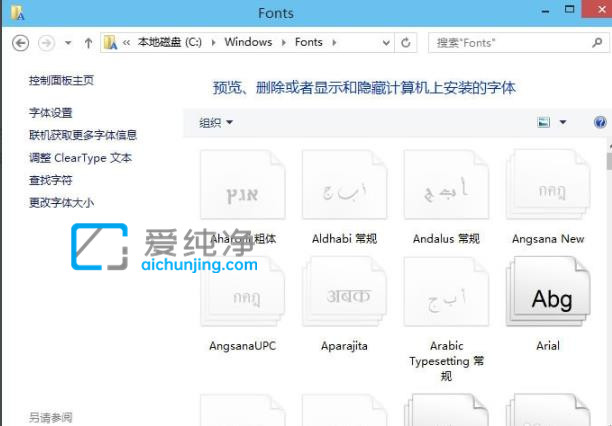
第三步:然后鼠标右击下载好的字体文件,在弹出的菜单中选择复制选项。
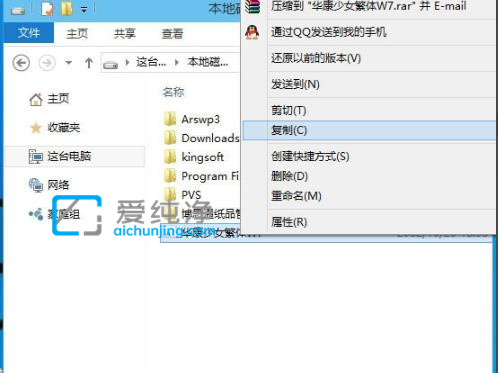
第四步:然后在将其复制至win10系统字体文件夹。
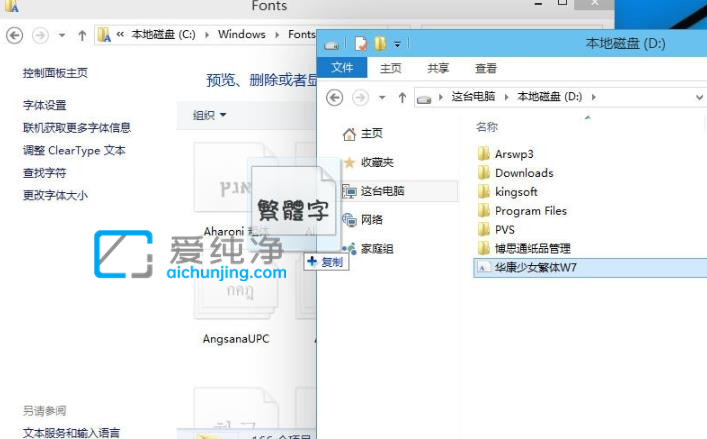
第五步:粘贴之后,win10系统就会自动安装完成。
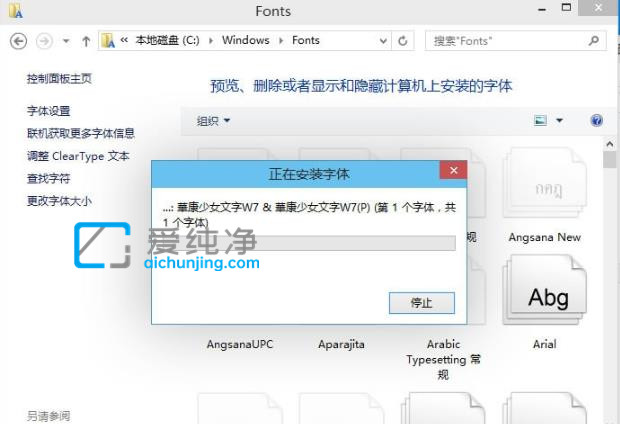
第六步:安装好之后,我们就可以在别的软件里面看到安装的字体了。
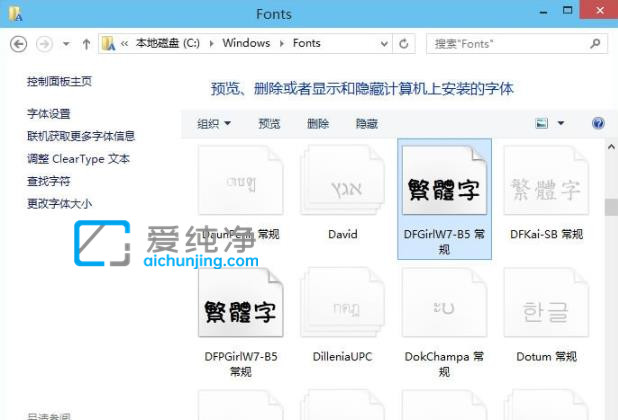
| 留言与评论(共有 0 条评论) |